如何使用NoteBurner Spotify Music Converter将 Spotify 音乐下载为本地未加密文件
Posted Mac米奇妙妙屋
tags:
篇首语:本文由小常识网(cha138.com)小编为大家整理,主要介绍了如何使用NoteBurner Spotify Music Converter将 Spotify 音乐下载为本地未加密文件相关的知识,希望对你有一定的参考价值。
NoteBurner Spotify 音乐转换器支持Mac OS。以下是关于如何下载 MP3、AAC、FLAC、WAV、AIFF 格式的 Spotify 歌曲,以及如何使用 NoteBurner Spotify Music Converter 将 Spotify 歌曲传输到音乐播放器的详细教程。
如何使用NoteBurner Spotify Music Converter将 Spotify 音乐下载为本地未加密文件NoteBurner Spotify Music Converter mac(spotify音乐转换器)
启动 NoteBurner Spotify Music Converter,只需 将您的 Spotify 歌曲拖放到 NoteBurner(我们的程序会自动为您启动 Spotify)。然后程序将在添加窗口中列出歌曲。请选择您需要的所有歌曲,然后单击“确定”。
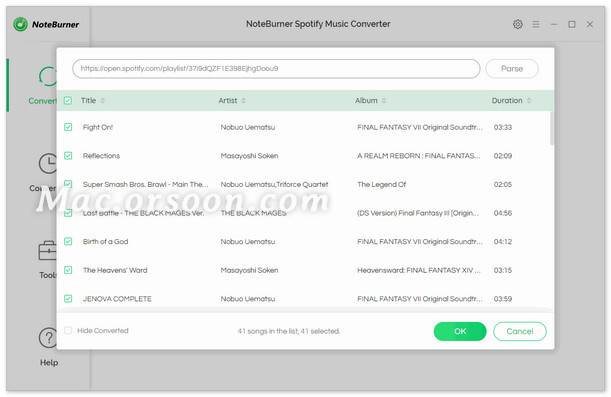
选择输出格式
单击“菜单 > 设置”或直接单击右上角的设置按钮(如齿轮图标)以自定义输出设置。在转换设置中,您可以选择转换模式、输出格式(MP3、AAC、FLAC、AIFF 或 WAV)、比特率、采样率和转换速度。在输出设置中,您可以更改输出文件夹,根据需要自定义输出文件名。

开始下载歌曲
自定义完成后,点击“转换”开始下载。歌曲将全部保存到输出文件夹中。
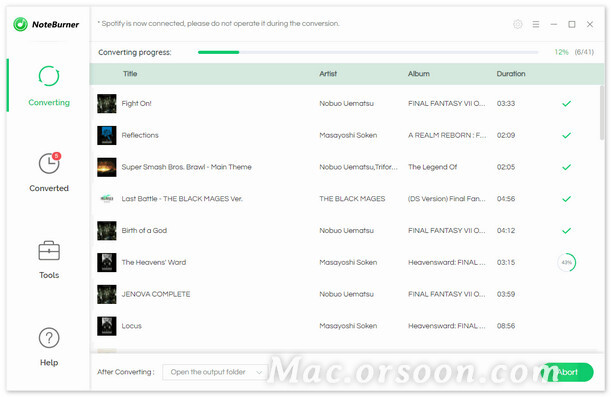
单击左侧的 “已转换”(类似于时钟图标),将鼠标悬停在歌曲文件上,右侧会出现一个文件夹图标,您可以单击它来查找它们。您还可以在步骤 2 中设置的输出文件夹中找到转换后的 Spotify 歌曲。
将转换后的 Spotify 音乐添加到音乐播放器
您已成功将 Spotify 歌曲下载为本地未加密文件。现在,根据不同的机型,有很多方法可以将音乐文件传输到您的音乐播放器:您可以使用数据线将歌曲传输到您的播放器,或者使用wifi/蓝牙功能将歌曲同步到播放器等。
以上是关于如何使用NoteBurner Spotify Music Converter将 Spotify 音乐下载为本地未加密文件的主要内容,如果未能解决你的问题,请参考以下文章
如何使用NoteBurner Spotify Music Converter在没有 DRM 限制的情况下下载 Spotify 音乐
如何使用NoteBurner Spotify Music Converter Mac将 Spotify 音乐导入到 Logic Pro X?
如何使用NoteBurner Spotify Music Converter Mac将 Spotify 音乐转换为无 DRM 格式
如何使用NoteBurner Spotify Music Converter Mac将 Spotify 歌曲转换为 MP3 以供离线使用